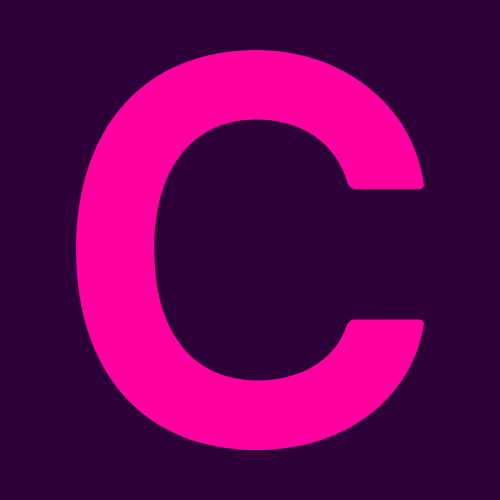Booking Activities | Application pour réserver les cours automatiquement #2
Booking Activities, c’est une solution simple et pro pour dire adieu aux annulations de dernière minute, aux plannings flous, et aux allers-retours par mail avec vos élèves.
Dans cet article, je vous montre pas à pas comment automatiser vos réservations, créer un calendrier interactif sur votre site, vendre vos carnets de cours en ligne et offrir une expérience fluide à vos clients.
Vous allez enfin pouvoir gagner du temps, mieux vous organiser et vous concentrer sur ce qui compte : enseigner, créer, transmettre.
Si vous êtes céramiste, prof d’atelier ou indépendant créatif, ce guide est fait pour vous.
Vous allez découvrir comment mettre en place votre système de réservation automatique en 8 étapes simples, avec Booking Activities, même sans être un pro du web.
Pour avoir un aperçu de cette automatisation, consultez le site de Anne Rouillé
✅ Étape 1 – Créer le planning 00:52
Pour commencer, connectez-vous à votre interface Booking Activities et rendez-vous dans l’onglet Éditeur de planning.
C’est ici que vous allez créer vos premières activités. Par exemple, dans le cas de Anne, la céramiste, on a créé une activité nommée « Accès libre ».
Il suffit de configurer quelques paramètres essentiels :
- Le titre de l’activité
- Le nombre de places disponibles (ici, 5)
- La durée du créneau (2 heures dans notre exemple)
- Les horaires récurrents, comme le dimanche de 10h à 14h, ou le lundi selon ses disponibilités.
Pas besoin de tout détailler dans cette vidéo, mais l’essentiel est d’avoir une activité claire et bien paramétrée. Une fois que c’est fait, vous pouvez l’enregistrer : votre planning est maintenant prêt à être intégré sur votre site.
→ Objectif : proposer à vos clients des créneaux de réservation en ligne, automatisés et visibles directement sur votre site web grâce à Booking Activities.
✅ Étape 2 – Créer le formulaire de réservation 01:33
La deuxième étape consiste à créer un formulaire de réservation personnalisé dans Booking Activities.
Ce formulaire va être intégré directement sur votre page de réservation, et il est totalement modulable.
Vous pouvez :
- Donner un titre à votre formulaire
- Ajouter du texte libre si besoin
- Insérer différents types de champs (ex : menus déroulants, cases à cocher, calendrier, etc.)
Une fois le formulaire configuré selon vos besoins, vous récupérez simplement le code d’intégration généré automatiquement.
Ce code sera ensuite collé dans la page de réservation que vous créerez à l’étape suivante.
→ Objectif : Permettre aux clients de sélectionner facilement leur créneau et fournir les informations nécessaires lors de la réservation.
✅ Étape 3 – Créer la page de réservation 01:58
Maintenant que votre formulaire est prêt, il faut créer une page dédiée à la réservation sur votre site WordPress.
Commencez par cliquer sur Ajouter une page. Donnez-lui un titre clair (ex. : “Réserver un atelier”), puis ajoutez une brève description de votre activité.
Ensuite, collez le code du formulaire que vous avez généré via Booking Activities.
Une fois la mise en page terminée, cliquez sur Publier, puis ajoutez cette page à votre menu de navigation pour qu’elle soit facilement accessible aux visiteurs.
→ Objectif : offrir à vos clients un espace clair, dédié à la réservation, pour fluidifier leur parcours sur votre site.
✅ Étape 4 – Créer un pass de réservation 02:15
Dans Booking Activities, les « places » correspondent en réalité à des passes de réservation numériques, un peu comme un carnet de cours ou de tickets.
Rendez-vous dans l’onglet Modèles de pass, puis cliquez sur Ajouter un modèle.
Vous allez pouvoir configurer les éléments suivants :
- La durée du pass (ex. : 2 heures)
- Le nombre de crédits (chaque crédit correspond à une réservation)
- L’activité associée (ex. : tournage, émaillage, peinture sur céramique)
Dans le cas de Anne, plusieurs carnets ont été créés selon les techniques proposées à l’atelier.
Une fois que tout est prêt, cliquez sur Publier. Le pass est désormais disponible à la vente.
→ Objectif : permettre à vos clients d’acheter un forfait qu’ils pourront ensuite utiliser librement pour réserver plusieurs créneaux.
✅ Étape 5 – Créer un produit dans WooCommerce 03:11
Maintenant que votre pass de réservation est prêt, il faut le rendre disponible à la vente.
Pour cela, rendez-vous dans WooCommerce et créez un produit variable.
Voici les éléments à configurer :
- Choisissez l’option « produit virtuel » (pas d’expédition nécessaire)
- Associez ce produit à votre formulaire Booking Activities (par exemple, « Accès libre »)
- Créez vos variations : ici, Anne propose 2 forfaits différents (ex. : 3 cours et 5 cours)
- Activez l’option pass de réservation pour que les crédits soient générés automatiquement
Une fois les informations remplies, vous pouvez enregistrer et publier votre produit.
→ Objectif : permettre aux clients d’acheter un pass directement depuis la boutique WooCommerce de votre site.
✅ Étape 6 – Créer la page d’achat 04:10
Il est temps maintenant de créer une page d’achat dédiée à votre activité.
Dans WordPress, cliquez sur Ajouter une page, puis :
- Donnez un nom à votre page (ex. : « Réserver un atelier »)
- Ajoutez une description claire de l’activité proposée
- Insérez le bloc produit WooCommerce (appelé produits triés sur le volet) et sélectionnez le produit que vous venez de créer
Une fois la page publiée, ajoutez-la à votre menu pour la rendre visible.
Pensez également à tester le parcours d’achat complet :
- Ajout au panier
- Finalisation de la commande
- Réception des e-mails de confirmation
→ Objectif : offrir à vos visiteurs un tunnel de réservation fluide, professionnel et entièrement automatisé.
✅ Étape 7 – Activer le système de réservation automatique 04:38
Avant de valider l’installation complète, pensez à tester votre système comme si vous étiez un client.
Utilisez un autre navigateur (non connecté à l’admin WordPress), puis simulez un parcours :
- Cliquez sur un créneau dans votre planning Booking Activities
- Utilisez un pass de réservation valide
- Réservez un créneau libre
- Vérifiez que l’e-mail de confirmation est bien reçu
Mais ce qui fait vraiment la force de Booking Activities, c’est la gestion automatisée des imprévus.
En cas d’annulation, le client peut se connecter à son espace, annuler sa réservation et voir son crédit réapparaître automatiquement.
Il peut également replanifier en toute autonomie : choisir une nouvelle date, recevoir un mail de confirmation et tout cela sans intervention manuelle de votre part.
→ Objectif : offrir une expérience client fluide, souple, et sans gestion chronophage pour l’artisan.
✅ Étape 8 – Accéder aux réservations côté administrateur 08:06
Une fois votre système en place, il est important de pouvoir visualiser toutes les réservations pour préparer vos ateliers.
Rendez-vous dans votre tableau de bord WordPress, puis dans Booking Activities > Réservations.
Vous y trouverez un calendrier complet avec :
- Les créneaux déjà réservés
- Le nombre de places restantes
- Les noms des élèves inscrits
- Les options choisies (ex. : tournage, émaillage…)
Grâce au formulaire rempli par les clients, vous savez exactement quel type de cours ils ont réservé et comment préparer votre atelier en amont.
→ Objectif : organiser votre planning de cours sereinement et éviter toute surprise de dernière minute.
💡 Bonus – Fonctionnalités avancées pour aller plus loin
✅ 08:48 – Mails automatiques (rappels avant les cours)
Grâce à Booking Activities, vous pouvez configurer des notifications automatiques pour rappeler aux élèves qu’ils ont un cours à venir.
Dans le cas d’Anne, le système envoie 3 mails à chaque inscrit :
- 15 jours avant : pour prévenir à l’avance
- 8 jours avant : pour laisser le temps de replanifier si besoin
- 1 jour avant : pour confirmer la présence et éviter les oublis
→ Résultat : moins de no-shows, des élèves plus impliqués, et une meilleure organisation côté atelier.
✅ 09:38 – Mails de confirmation & suivi automatisé
Qu’il s’agisse d’un achat, d’une annulation ou d’un changement de créneau, chaque action déclenche automatiquement un e-mail de confirmation.
C’est valable pour :
- Le client (il garde une trace claire de ses actions)
- Vous, l’artisan (vous êtes informé en temps réel)
En cas de modification de planning, vous pouvez également recréditer des cours manuellement si besoin.
→ Booking Activities centralise tout, sans que vous ayez à gérer chaque message individuellement.
✅ 10:09 – Vidéos intégrées pour guider vos clients
Pour éviter de répéter sans cesse les mêmes consignes par téléphone ou en message, pensez à créer de petites vidéos tutoriels.
C’est très simple :
- Vous les hébergez sur YouTube ou Google Drive
- Vous intégrez les liens sur votre page de réservation
→ Vos élèves peuvent ainsi voir le fonctionnement du système de réservation, comment utiliser leur pass, et suivre la bonne démarche.
Et vous, vous gagnez un temps précieux. Full automatisation, full sérénité.
✅ 10:54 – Conclusion & Appel à actiob
Chères amies céramistes, est-ce que ça vous a plu ?
Est-ce que vous êtes prêtes à reprendre le contrôle de votre planning et à enfin dire adieu aux annulations de dernière minute ? ✨
Fini les réservations à la main, les échanges sans fin par mail ou SMS.
Aujourd’hui, il existe des solutions simples comme Booking Activities, que vous pouvez intégrer à votre site web pour automatiser et fluidifier toute votre organisation.
Alors maintenant, à vous de jouer :
Mettez en place ce système et retrouvez du temps pour vous, pour vos proches… et pour créer.
Et surtout :
👉 Partagez cette vidéo à une amie céramiste, prof d’atelier ou entrepreneuse créative qui galère encore avec ses réservations. Elle vous remerciera 💌
Merci d’avoir regardé cette vidéo,
C’était Christopher Massusetti, à très bientôt 👋
Et excellente semaine à vous !